|
Velikost: 1460
Komentář:
|
← Verze 8 ze dne 2013-09-16 11:50:41 ⇥
Velikost: 1746
Komentář:
|
| Smazané věci jsou označeny takto. | Nové věci jsou označeny takto. |
| Řádek 21: | Řádek 21: |
| Řádek 22: | Řádek 23: |
| Pokud nechcete značku dále nabízet odzaškrtněte volbu "Používat". Značka zůstane zobrazena, lze pomocí ní vyhledávat, ale nebude uživatelům dostupná pro nové přiřazení. {{attachment:zobrazeniZnacky.png}} Ukázka: Zobrazení značky na úkolu a v kontaktu. |
Značky
K úkolům a kontaktům máte možnost přiřadit značku která je zařazuje do určité skupiny, kterou jednoduše můžete vyhledávat.
Tuto správu značek má k dispozici pouze uživatel v roli Metodik v Nastavení / Nastavit paletu značek.
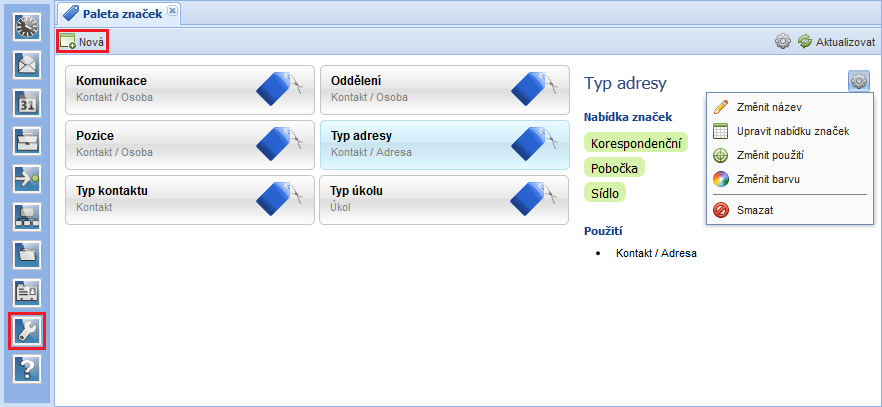
Vytvoření skupiny značek
Novou skupinu značek vytvoříte kliknutím na tlačítko Nový umístěné vlevo nahoře. Zvolte její název a kde všude danou skupinu chcete používat. Značky máte možnost používat na úkolech, kontaktech a typech záznamů v kontaktech.
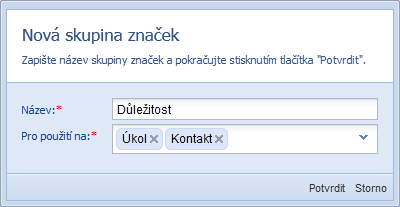
Možnosti skupiny značek
Kliknutím na skupinu značek se zobrazí ozubené kolečko s možnostmi pro přejmenování, smazání, změnu použití a barvy skupiny a především možnost nadefinovat jednotlivé značky s popisem, kterou naleznete pod volbou Upravit nabídku značek. Popis značky se zobrazuje všude ve 1CLICK najetím na zobrazení příslušné značky.
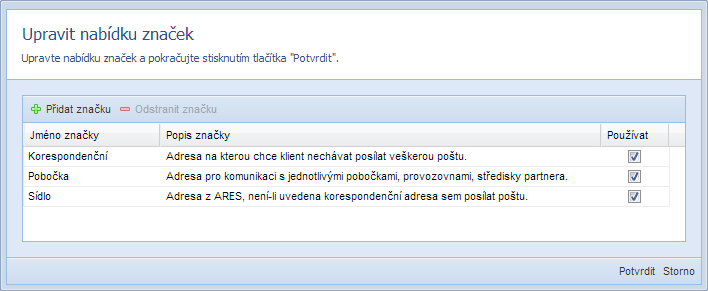
Pozor: Smazáním skupiny značky či jednotlivých značek dojde ke ztrátě těchto informací ve 1CLICK. Pokud nechcete značku dále nabízet odzaškrtněte volbu "Používat". Značka zůstane zobrazena, lze pomocí ní vyhledávat, ale nebude uživatelům dostupná pro nové přiřazení.
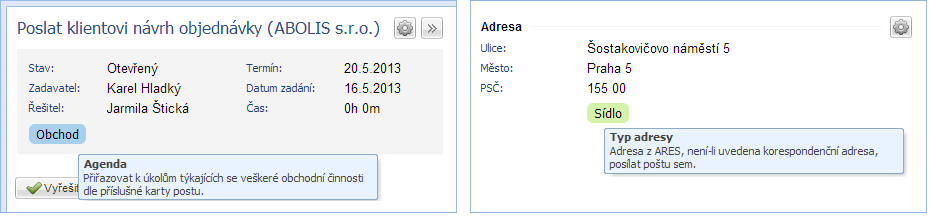
Ukázka: Zobrazení značky na úkolu a v kontaktu.
Systémové názvy
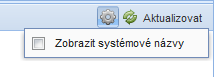
Tato volba je umístěna vpravo nahoře a slouží k provedení pokročilých úprav ve 1CLICK (více zde). Doporučujeme nezaškrtávat tuto volbu.